Bu kılavuz, hem şelale hem de teklif entegrasyonlarını kapsayarak uyumlulaştırma kullanarak Mintegral'den reklam yüklemek ve göstermek için Google Mobile Ads SDK'sının nasıl kullanılacağını açıklar. Bu açıklamalar, Mintegral'in bir reklam biriminin uyumlulaştırma yapılandırmasına nasıl ekleneceğini ve Mintegral SDK'sının ve bağdaştırıcısının bir Flutter uygulamasına nasıl entegre edileceğini kapsar.
Desteklenen entegrasyonlar ve reklam biçimleri
Mintegral için Ad Manager uyumlaştırma adaptörünün özellikleri şöyledir:
| Entegrasyon | |
|---|---|
| Teklif verme | 1 |
| Şelale | |
| Formatlar | |
| Uygulama Açma | |
| Banner | |
| Geçiş reklamı | |
| Ödüllü | |
| Ödüllü geçiş reklamı | |
| Yerel biçim | |
Şartlar
- En son Google Mobile Ads SDK'sı
- Flutter 3.7.0 veya sonraki sürümler
- [Teklif verme için]: Teklif vermede desteklenen tüm reklam biçimlerini entegre etmek için Mintegral 1.4.0 veya daha yeni sürümler için Google Mobile Ads uyumlulaştırma eklentisini kullanın (en yeni sürüm önerilir).
- Android'de dağıtmak için
- Android API düzeyi 23 veya üstü
- iOS'te dağıtmak için
- iOS 12.0 veya üzeri sürüm dağıtım hedefi
- Google Mobile Ads SDK'sı ile yapılandırılmış çalışan bir Flutter projesi. Ayrıntılar için Başlangıç başlıklı makaleyi inceleyin.
- Uyumlulaştırma Başlangıç Kılavuzu'nu tamamlayın.
1. adım: Mintegral kullanıcı arayüzünde yapılandırmaları ayarlayın
Mintegral hesabınıza kaydolun veya giriş yapın.
Uygulama anahtarını bulma
APP Setting (Uygulama Ayarı) sekmesine gidin ve APP Key (Uygulama Anahtarı) değerini not edin.

Yeni uygulama ekleme
APP Setting (Uygulama Ayarı) sekmesinde Add APP (Uygulama Ekle) düğmesini tıklayın.
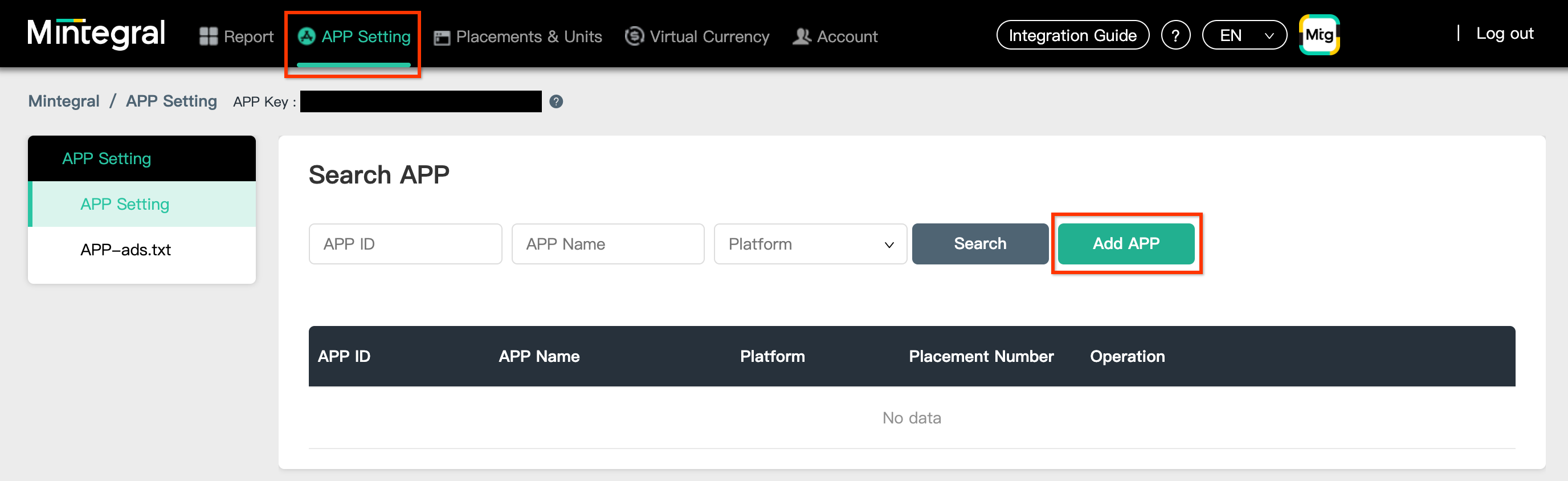
Platform'u seçin ve formun geri kalanını doldurun. Ardından Kaydet'i tıklayın.
Android
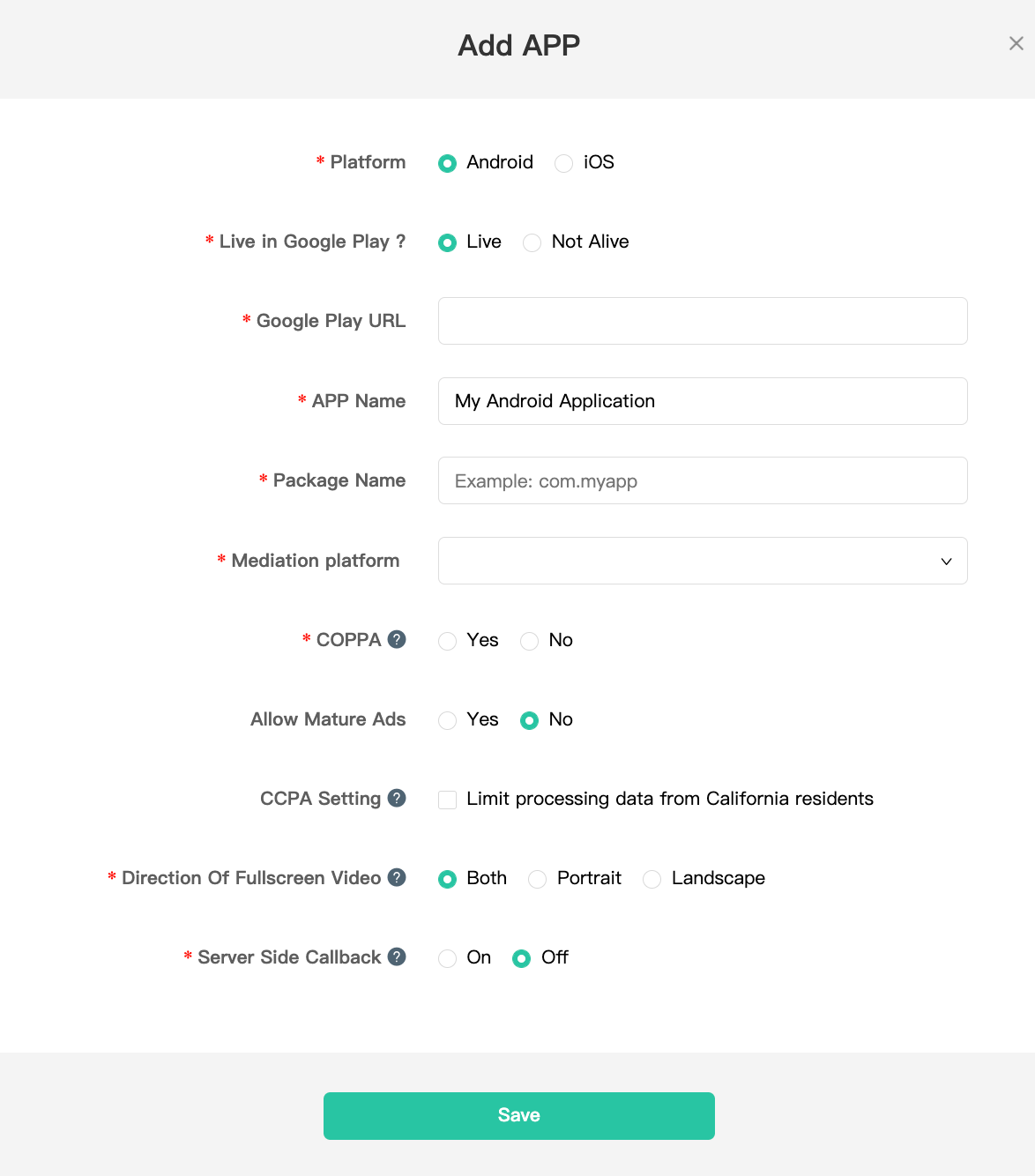
iOS
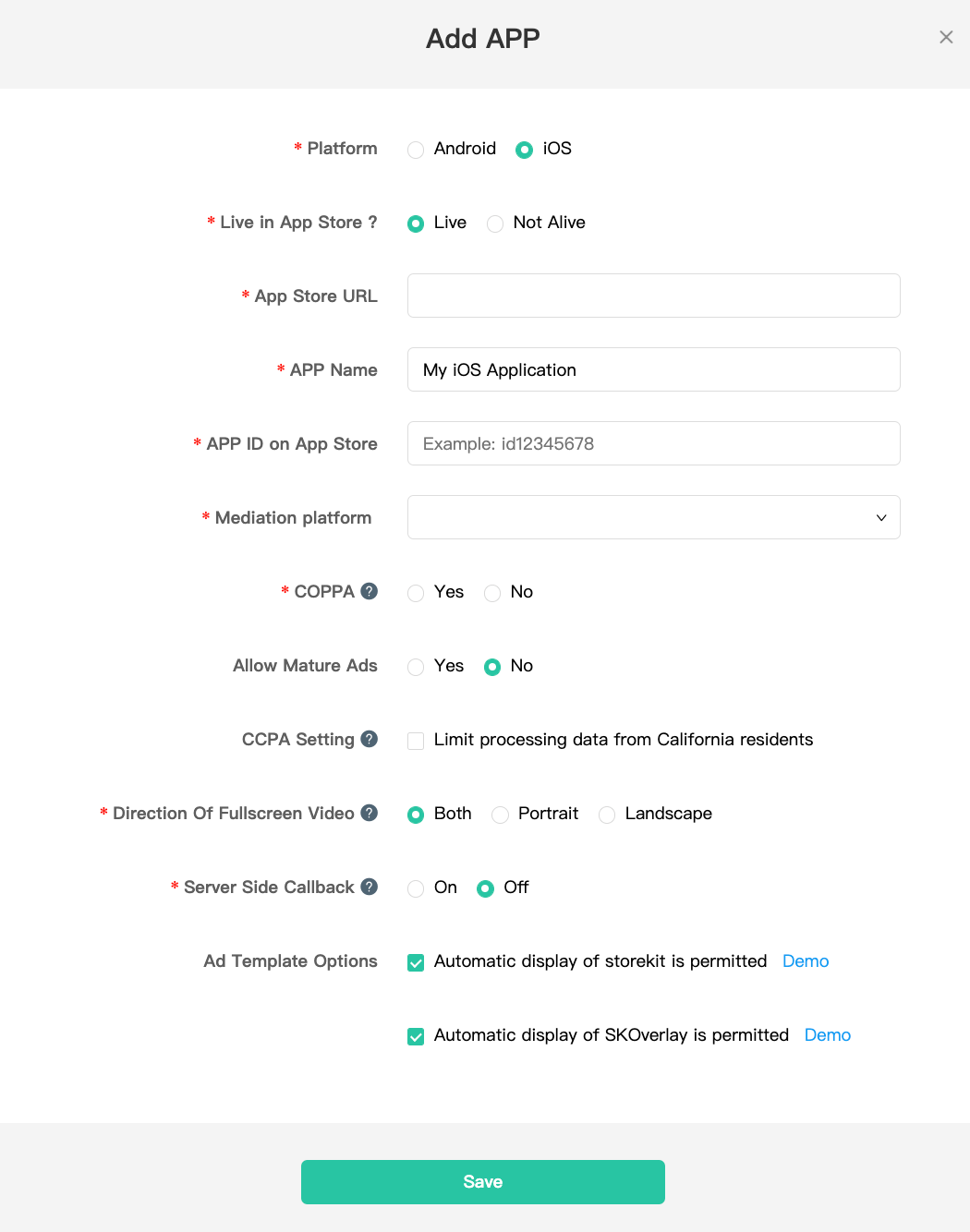
Uygulamanızın APP ID'sini not edin.
Android
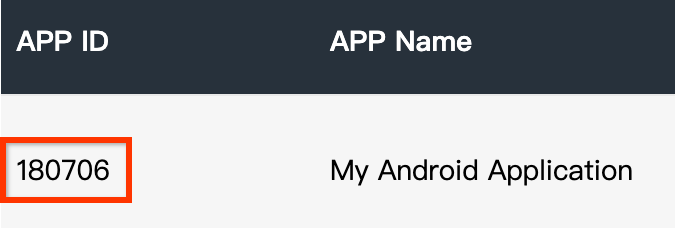
iOS
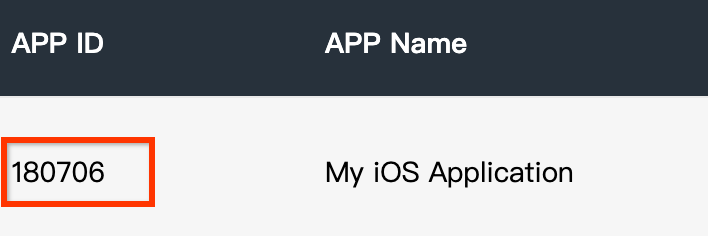
Reklam yerleşimi oluşturma
Uygulamanız oluşturulduktan sonra Yerleşimler ve Birimler sekmesine gidin ve reklam yerleşiminizi oluşturmak için aşağıda gösterildiği gibi Yerleşim Ekle düğmesini tıklayın.
Android
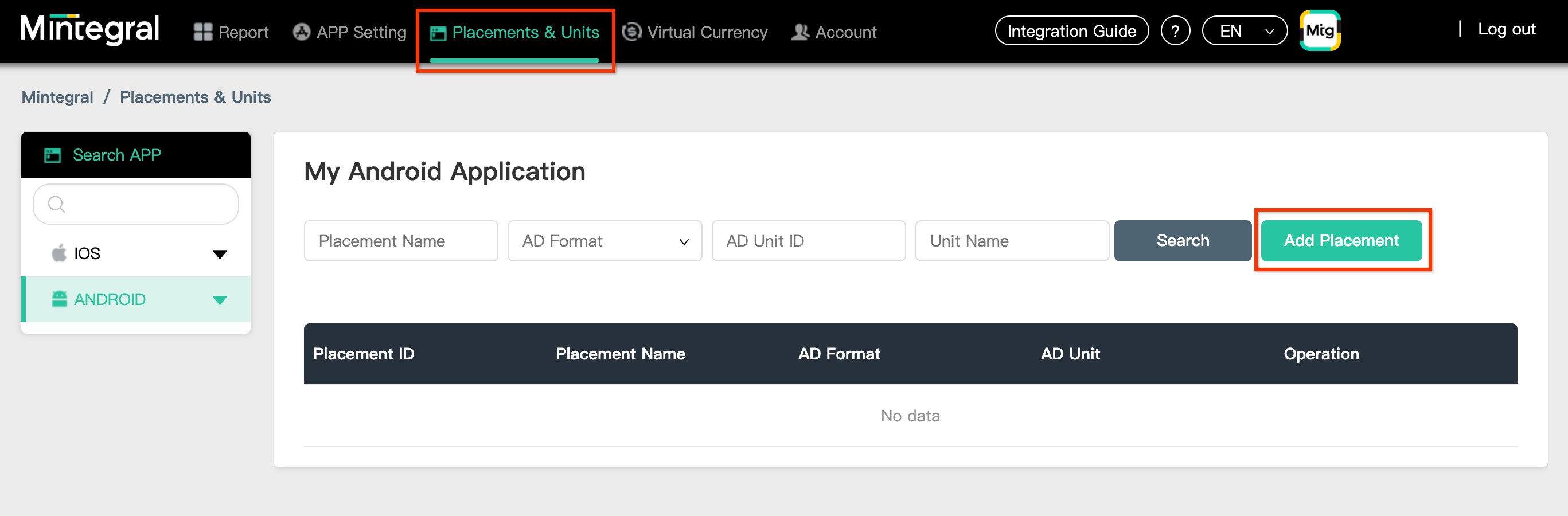
iOS
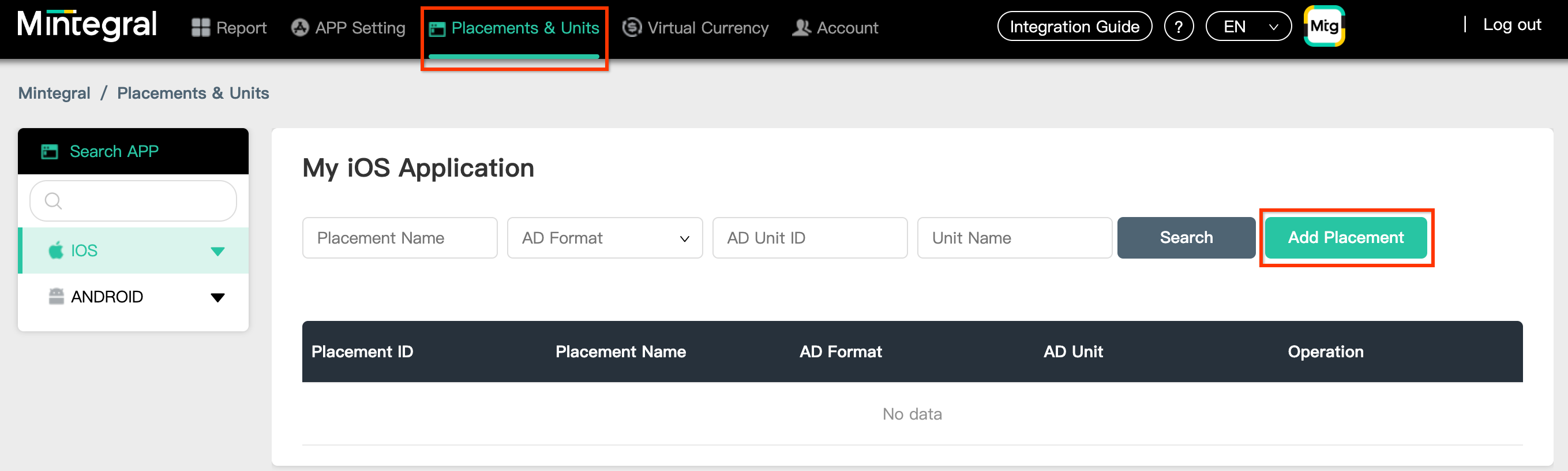
Yerleşim adı ve reklam biçimi girin.
Teklif Türü olarak Başlıktan Teklif Alma'yı seçin. Formun geri kalanını doldurun ve Kaydet'i tıklayın.
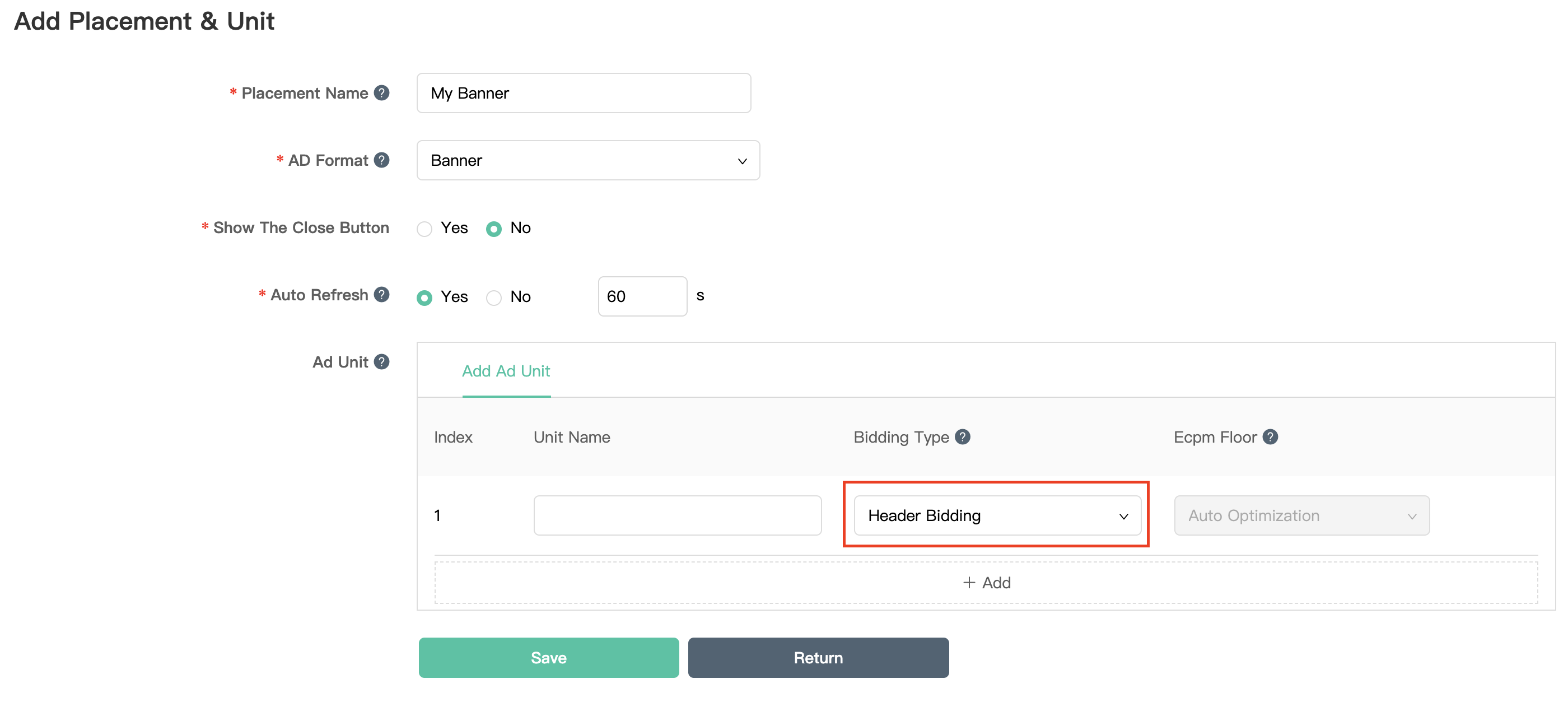
Reklam yerleşiminiz oluşturulduktan sonra Yerleşim kimliği'ni not edin.
Android
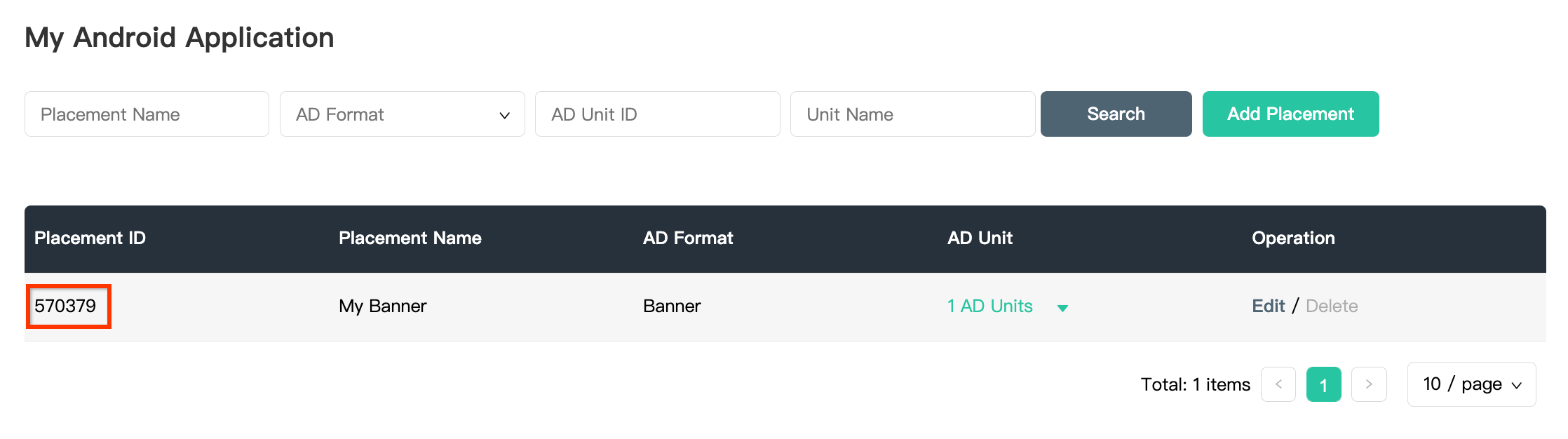
iOS
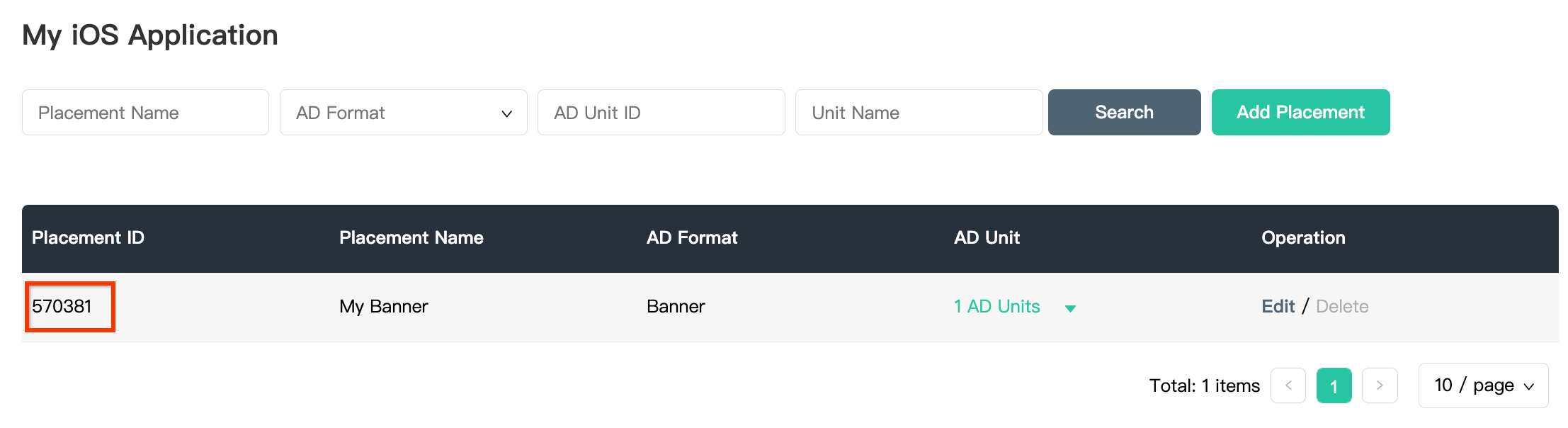
1 Reklam Birimi açılır listesini tıklayın ve Reklam Birimi Kimliği'ni not edin.
Android
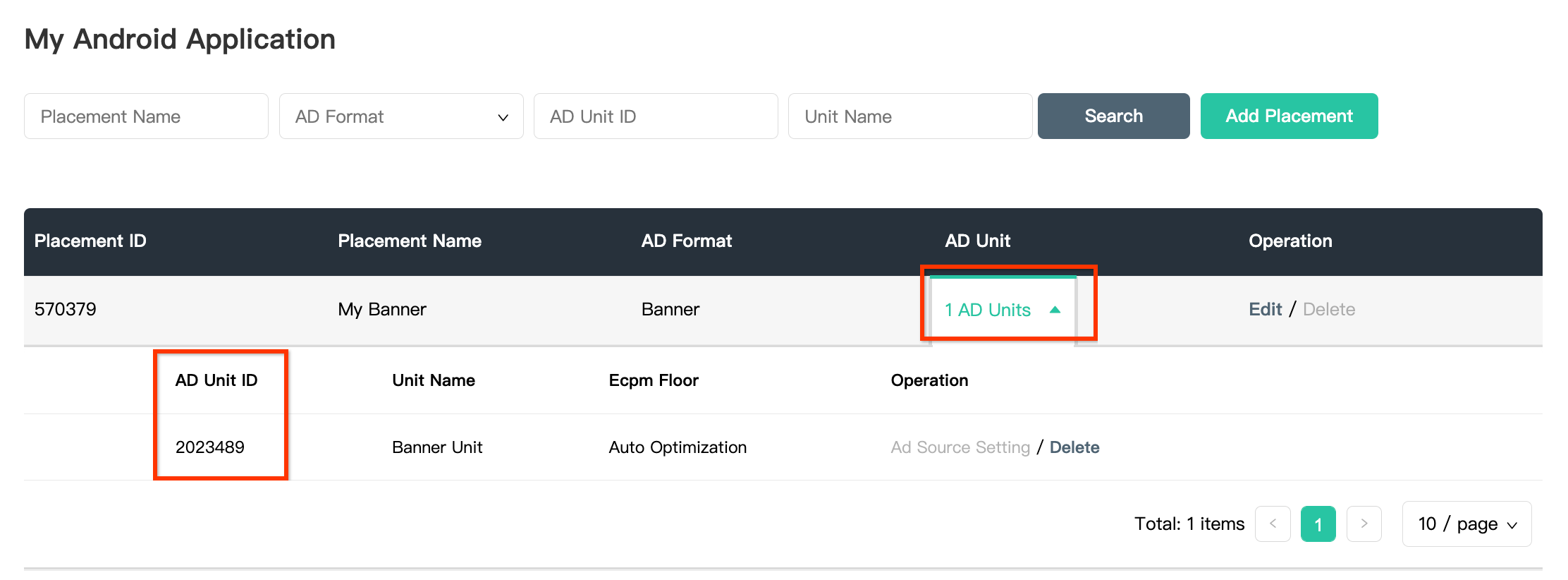
iOS
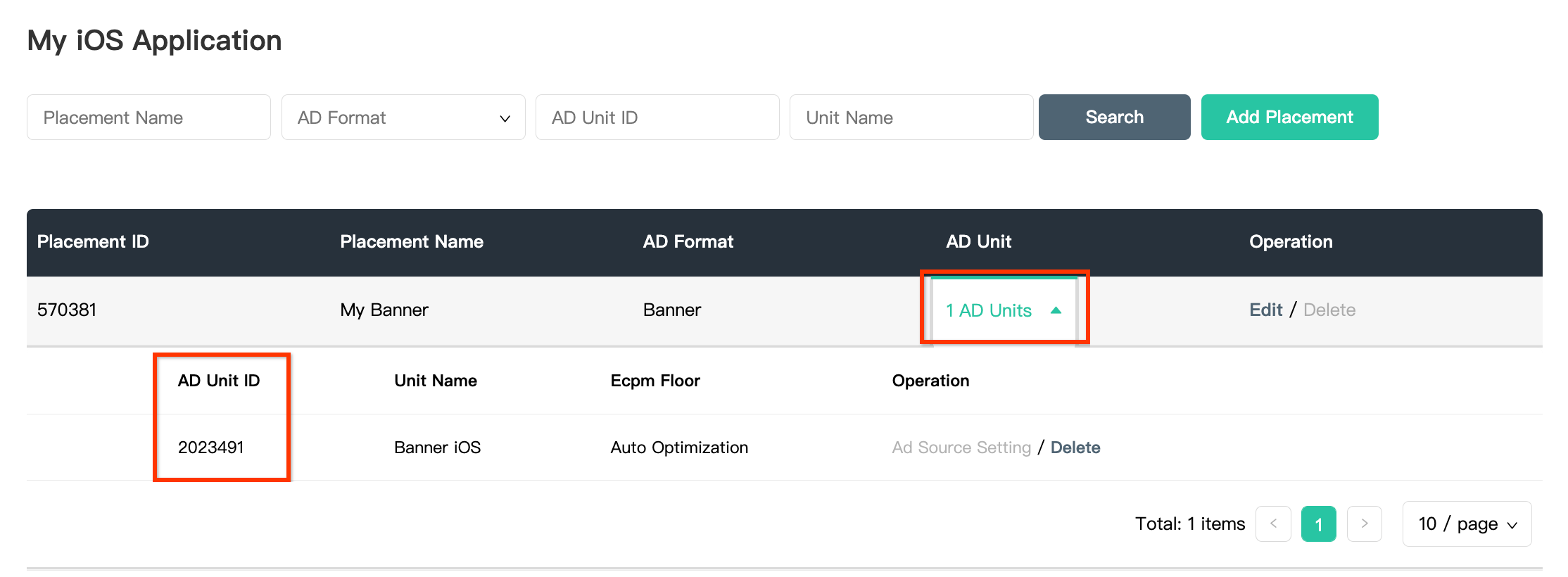
Mintegral Raporlama API'si anahtarınızı bulma
Teklif verme
Bu adım, teklif entegrasyonları için gerekli değildir.
Şelale
Ad Manager reklam birimi kimliğinizi ayarlamak için Mintegral Reporting API anahtarınız gerekir. Hesap > API Araçları'na gidin. Skey ve Secret değerlerinizi not edin.
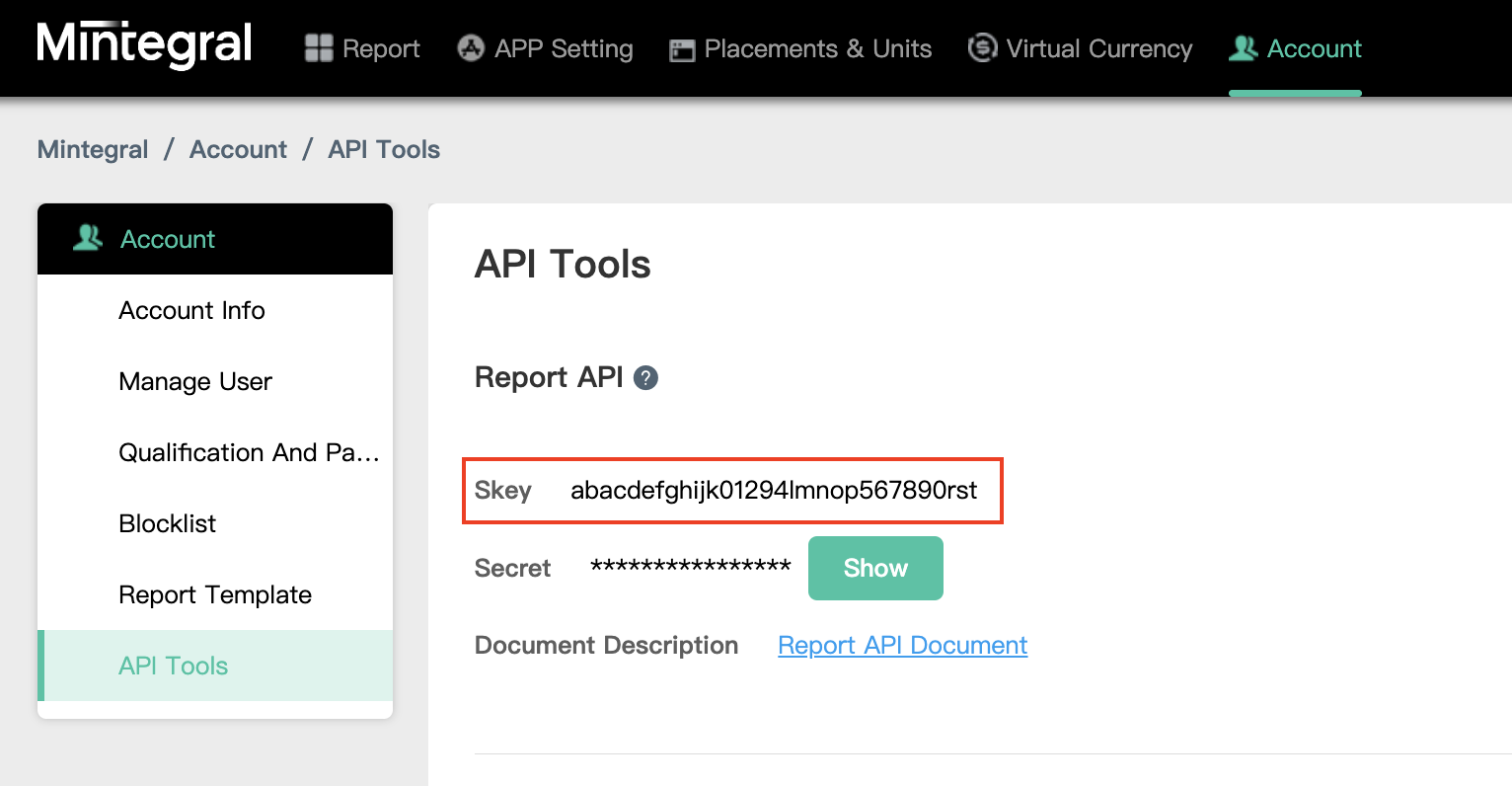
app-ads.txt dosyanızı güncelleme
Uygulamalar İçin Yetkili Satıcılar app-ads.txt, uygulama reklamı envanterinizin yalnızca yetkili olarak tanımladığınız kanallar üzerinden satılmasını sağlamaya yardımcı olan bir IAB Tech Lab girişimidir. Reklam gelirinde önemli ölçüde kayıp yaşanmasını önlemek için bir app-ads.txt dosyası uygulamanız gerekir.
Henüz yapmadıysanız
Ad Manager için bir app-ads.txt dosyası oluşturun.
Mintegral için app-ads.txt uygulamak üzere app-ads.txt, Reklam Sahtekarlığıyla Mücadeleye Nasıl Yardımcı Olabilir? başlıklı makaleyi inceleyin.
2. adım: Ad Manager kullanıcı arayüzünde Mintegral talebini ayarlayın
Reklam biriminiz için uyumlulaştırma ayarlarını yapılandırma
Android
Talimatlar için Android kılavuzundaki 2. adıma bakın.
iOS
Talimatlar için iOS kılavuzundaki 2. adıma bakın.
Mobvista/Mintegral'i GDPR ve ABD eyalet yönetmelikleri reklam iş ortakları listesine ekleme
Ad Manager kullanıcı arayüzünde Mobvista/Mintegral'i AB ve ABD eyalet tüzükleri reklam iş ortakları listesine eklemek için AB tüzükleri ayarları ve ABD eyalet tüzükleri ayarları bölümlerindeki adımları uygulayın.
3. adım: Mintegral SDK'sını ve bağdaştırıcısını içe aktarın
pub.dev üzerinden entegrasyon
Paketinizin pubspec.yaml dosyasına Mintegral SDK'sının ve bağdaştırıcının en yeni sürümleriyle aşağıdaki bağımlılığı ekleyin:
dependencies:
gma_mediation_mintegral: ^1.2.6
Manuel Entegrasyon
Mintegral için Google Mobil Reklamlar aracılık eklentisinin en son sürümünü indirin, indirilen dosyayı çıkarın ve çıkarılan eklenti klasörünü (ve içeriğini) Flutter projenize ekleyin. Ardından, aşağıdaki bağımlılığı ekleyerek pubspec.yaml dosyanızda eklentiye referans verin:
dependencies:
gma_mediation_mintegral:
path: path/to/local/package
4. adım: Gerekli kodu ekleyin
Android
Mintegral entegrasyonu için ek kod gerekmez.
iOS
SKAdNetwork entegrasyonu
SKAdNetwork tanımlayıcılarını projenizin Info.plist dosyasına eklemek için Mintegral'in dokümanlarını inceleyin.
5. adım: Uygulamanızı test edin
Test reklamlarını etkinleştirme
Ad Manager için test cihazınızı kaydettiğinizden emin olun.
Mintegral, banner, geçiş reklamı, ödüllü reklam ve yerel reklam biçimleri için Mintegral test reklamları almak üzere Mintegral Test Kimliği sayfasında sağlanan uygulama anahtarlarının, uygulama kimliklerinin, yerleşim kimliklerinin ve reklam birimi kimliklerinin kullanılmasını önerir.
Test reklamlarını doğrulama
Mintegral'den test reklamları aldığınızı doğrulamak için Mintegral (Teklifli Sistem) ve Mintegral (Şelale) reklam kaynaklarını kullanarak reklam inceleyicide tek reklam kaynağı testini etkinleştirin.
Hata kodları
Adaptör Mintegral'den reklam alamıyorsa yayıncılar aşağıdaki sınıflarda ResponseInfo kullanarak reklam yanıtındaki temel hatayı kontrol edebilir:
Android
com.mbridge.msdk
com.google.ads.mediation.mintegral.MintegralMediationAdapter
iOS
GADMediationAdapterMintegral
Bir reklam yüklenemediğinde Mintegral bağdaştırıcısı tarafından verilen kodlar ve ilgili mesajlar şöyledir:
Android
| Hata kodu | Alan adı | Neden |
|---|---|---|
| 101 | com.google.ads.mediation.mintegral | Geçersiz sunucu parametreleri (ör. uygulama kimliği veya yerleşim kimliği eksik). |
| 102 | com.google.ads.mediation.mintegral | İstenen reklam boyutu, Mintegral tarafından desteklenen bir banner boyutuyla eşleşmiyor. |
| 103 | com.google.ads.mediation.mintegral | Eksik veya geçersiz teklif yanıtı. |
| 104 | com.google.ads.mediation.mintegral | Mintegral SDK, karşılanmayan istek hatası döndürdü. |
iOS
| Hata kodu | Alan adı | Neden |
|---|---|---|
| 101 | com.google.mediation.mintegral | Geçersiz sunucu parametreleri (ör. uygulama kimliği veya yerleşim kimliği eksik). |
| 102 | com.google.mediation.mintegral | Mintegral SDK, karşılanmayan istek hatası döndürdü. |
| 103 | com.google.mediation.mintegral | Mintegral SDK'sı reklam gösteremedi. |
| 104 | com.google.mediation.mintegral | İstenen reklam boyutu, Mintegral tarafından desteklenen bir banner boyutuyla eşleşmiyor. |
Mintegral Flutter Uyumlulaştırma Adaptörü Değişiklik Günlüğü
Sürüm 1.2.6 (Devam ediyor)
Sürüm 1.2.5
- Mintegral Android bağdaştırıcı sürümü 16.9.91.1'i destekler.
- Mintegral iOS bağdaştırıcısı 7.7.9.0 sürümünü destekler.
- Google Mobile Ads Flutter eklentisi 6.0.0 sürümüyle oluşturulmuş ve test edilmiştir.
Sürüm 1.2.4
- Mintegral Android bağdaştırıcı sürümü 16.9.91.0'ı destekler.
- Mintegral iOS bağdaştırıcısı 7.7.9.0 sürümünü destekler.
- Google Mobile Ads Flutter eklentisi 6.0.0 sürümüyle oluşturulmuş ve test edilmiştir.
Sürüm 1.2.3
- Mintegral Android bağdaştırıcı sürümü 16.9.71.0'ı destekler.
- Mintegral iOS adaptörünün 7.7.8.0 sürümünü destekler.
- Google Mobile Ads Flutter eklentisi 6.0.0 sürümüyle oluşturulmuş ve test edilmiştir.
Sürüm 1.2.2
- Mintegral Android bağdaştırıcı sürümü 16.9.71.0'ı destekler.
- Mintegral iOS bağdaştırıcısı 7.7.7.0 sürümünü destekler.
- Google Mobile Ads Flutter eklentisi 6.0.0 sürümüyle oluşturulmuş ve test edilmiştir.
Sürüm 1.2.1
- Mintegral Android bağdaştırıcı sürümü 16.9.61.0 desteklenir.
- Mintegral iOS bağdaştırıcısı 7.7.7.0 sürümünü destekler.
- Google Mobile Ads Flutter eklentisi 6.0.0 sürümüyle oluşturulmuş ve test edilmiştir.
Sürüm 1.2.0
- Mintegral Android bağdaştırıcısı sürüm 16.9.41.1'i destekler.
- Mintegral iOS bağdaştırıcısı 7.7.7.0 sürümünü destekler.
- Google Mobile Ads Flutter eklentisi 5.3.1 sürümüyle oluşturulmuş ve test edilmiştir.
Sürüm 1.1.0
- iOS eklentisi artık statik bir çerçeve.
- Mintegral Android adaptör sürümü 16.8.61.0'ı destekler.
- Mintegral iOS adaptör sürümü 7.7.5.0'ı destekler.
- Google Mobile Ads Flutter eklentisi 5.3.1 sürümüyle oluşturulmuş ve test edilmiştir.
Sürüm 1.0.0
- İlk sürüm.
- Mintegral Android adaptör sürümü 16.7.21.0'ı destekler.
- Mintegral iOS adaptörünün 7.6.3.0 sürümünü destekler.
- Google Mobile Ads Flutter eklentisi 5.1.0 sürümüyle oluşturulup test edilmiştir.

